Fjernbetjening er deaktiveret som standard i Windows, men det er nemt nok at tænde, hvis du vil have din pc fjernt. kontrolforespørgsler fra netværket.

Selvfølgelig, hvis du kører en Home-udgave af Windows på en pc som du vil oprette forbindelse til, kan du altid bruge en tredjepartstjeneste som TeamViewer eller endda Chrome.
Vi skal dække Windows 10 i denne artikel, men vejledningen skal fungere fint til Windows Vista, 7 , 8 eller 10. Skærmen kan se lidt anderledes ud (især i Windows 8), men det er stort set det samme.
Hit Start, skriv "fjernadgang", og klik derefter på "Tillad fjernadgang til din computer "Resultat.
I vinduet" Systemegenskaber "skal du vælge" Tillad fjernforbindelser til denne computer "på fanen" Fjern ".
I Windows 8 og 10 er muligheden for kun at tillade tilslutninger fra pc'er kører Remote Desktop med Network Level Authentication er også aktiveret som standard. Moderne versioner af Windows understøtter alle dette niveau af godkendelse, så det er bedst at lade det være aktivt. Hvis du skal tillade tilslutninger fra pc'er, der kører Windows XP eller tidligere, skal du deaktivere denne valgmulighed.
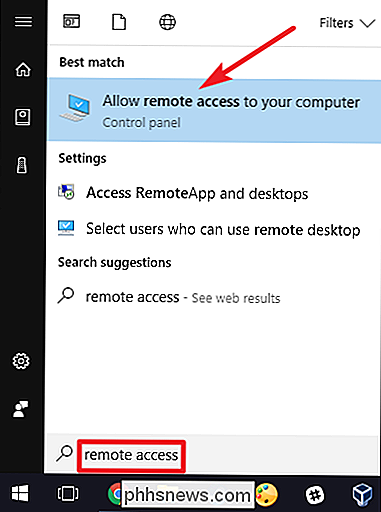
Hvis du bruger Windows 7 eller Vista, fungerer tingene ens, men vises på en lidt anderledes måde. Bemærk, at du har tre forskellige muligheder i Windows 7 - tillader ikke fjernadgang, tillader forbindelser fra en hvilken som helst version af fjernskrivebordet og tillader kun forbindelser, der kører med netværksniveauautentificering. Det overordnede valg er det samme.
På en hvilken som helst version af Windows kan du også klikke på knappen "Vælg brugere" for at konfigurere bestemte brugere, der har tilladelse til at foretage eksterne forbindelser. Når du er færdig med at indstille tingene, skal du klikke på knappen "OK" for at få din pc til at lytte til eksterne forbindelser.
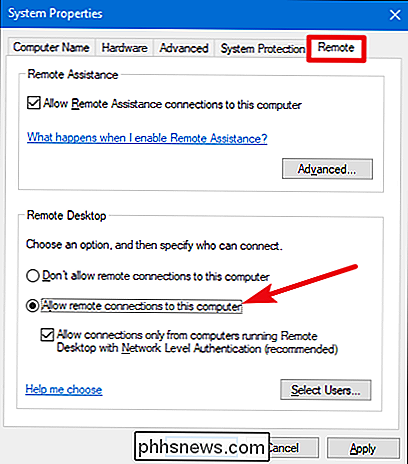
Hvis du planlægger at oprette forbindelse fra andre pc'er på det samme lokale netværk, bør det være alt hvad du har at gøre. Windows skaber automatisk undtagelser i Windows Firewall, så fjernforbindelsestrafik kan komme igennem.
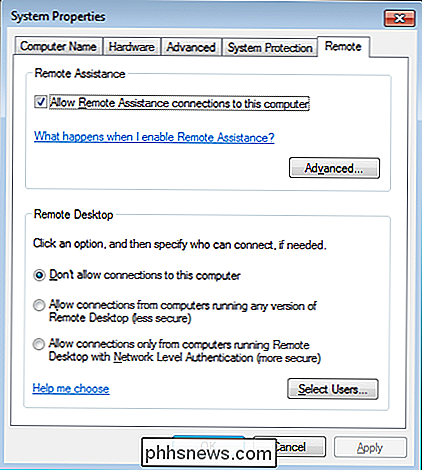
Du kan starte en fjernforbindelse fra disse computere ved at klikke på Start, skrive "remote" og derefter vælge "Remote Desktop Connection" -resultatet. Indtast netop navnet eller IP-adressen til pc'en for at starte forbindelsen.
RELATED:
Sådan får du adgang til Windows-fjernskrivebord over internettet
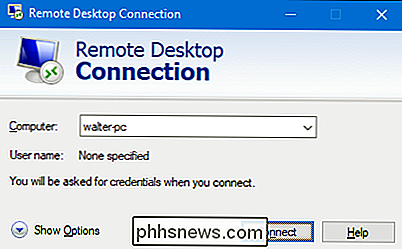
Hvis du planlægger at oprette forbindelse til den eksterne pc via internettet , skal du lave en lille ekstra opsætning, der indebærer at tillade fjernbords-trafik via din router og videresende disse typer af pakker til den rigtige pc. Se vores vejledning for at få adgang til Remote Desktop via internettet for at få flere oplysninger om det.

Sådan opretter du en Kickass Party-tilstand til dine nuancer.
Hvorfor vil du bruge ekstra penge på farveændrende smarte lys i stedet for regelmæssige, billige LED-pærer? Så du kan bruge dem til at smide en morderfest, det er derfor. Sådan bruger du dine Philips Hue-lamper til at gøre din kedelige stue til en belysning i klubstilstand. For dette projekt antager vi, at du har mindst en farverig Philips Hue-pære (selvom flere er bedre).

Sådan deler du din placering med dine venner i WhatsApp
Det er en smerte at mødes med dine venner på et ukendt sted. Når du kommer væk fra stive gitter, bliver det en udfordring at finde et sted. Den bedste ting at gøre, i stedet for at dele en adresse, er faktisk at dele din nøjagtige GPS-placering. Sådan gør du det med WhatsApp. Åbn en WhatsApp-chat med den person, du vil dele din placering med, tryk på + -ikonet og vælg Placering.



